Git基础知识以及常用命令
整体流程
git三大区域
回滚(一个功能一个功能提交 方便回滚)
反回滚(回滚至之后版本)
控制文件工作区和缓存区的转换
BUG的修复
分支的方法
代码实现
修复bug
总结
工作流
模拟场景-在公司开发完成后
上传与下载
本地上传至GITHUB
云端下载至本地
总结代码
开发完毕上线
整体流程进入要管理的目录
执行初始化明亮
git init
管理当前目录下的文件状态
git status 注:新增的文件和修改过后的文件都是红色
管理指定文件(红变绿)
git add 文件名
git add .
个人信息配置:用户名、邮箱【第一次需要】
git config --global user.name "username"
git config --global user.email useremail@163.com
邮箱和用户名可以随便设置
查看用户名和邮箱的方法
git config user.name
git config user.email
生成版本
git commit -m '描述信息'
查看版本记录
git log
git三大区域工作区《-》缓存区《-》版本区
回滚(一个功能一个功能提交 方便回滚)回到上个版本
git reset --hard 版本号 版本号通过
git log 查询反回滚(回滚至之后版本)
回滚后想反悔
git reflog控制文件工作区和缓存区的转换
git reset --hard 版本号

将工作区的文件转移到缓存区
git add XXX
缓存区的文件 转回 工作区
git reset HEAD XXX
从工作区回到最原始的状态
git checkout -- 文件名BUG的修复
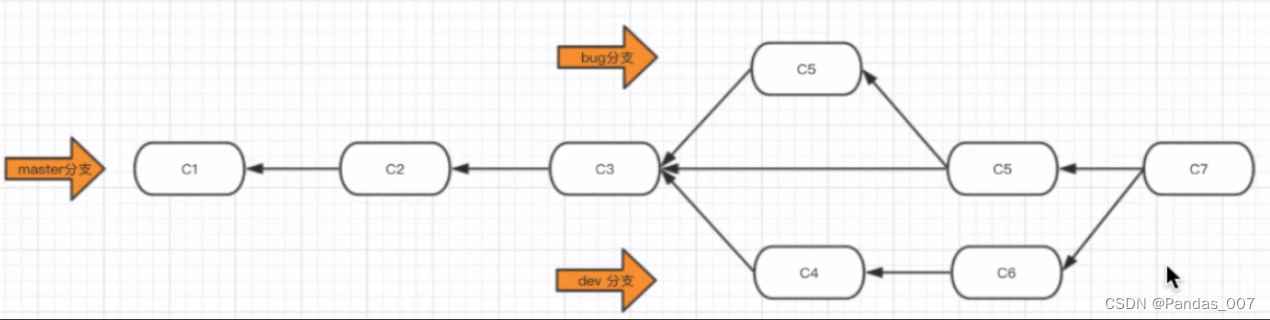
概念:分支可以给使用者提供多个环境,意味着可以把工作从开发主线上分离开来,以免影响开发主线。 在BUG的地方新建个分支,修复bug,修复完后合并。
从图上可以看到:C3 为BUG C4为已经开发的 功能C5为修复BUG
功能开发为dev开发完后 合并到主干 master
代码实现查看当前处在的分支
git branch
创建分支
git branch dev
切换分支
git checkout dev/master
在分支中写代码 不会影响主干master中的代码
分支与分支之间 具有代码的隔离修复bug
创建bug分支
git branch bug
切换到bug分支
git checkout bug
在bug分支中修复BUG
修复完毕后
切换回mater
git checkout master
查看当前所在分支
git branch
将修复的bug分支合并回主干
git merge bug
合并完成后 删除BUG分支
git branch -d bug
在修复BUG之前,自己开发50%的dev功能
继续切回dev分支 继续开发直到完成
开发完成后合并回主干
git checkout master
存在冲突

git merge dev 合并有冲突,因为两个文件 因为第一个有修复bug所以存在不同,需要手动打开进行修改
最后提交
git add . git commit -m '完成'总结
常用代码
git init git add git commit -m '' git log git reflog git reset --hard 版本号
查看分支
git branch
创建分支
git branch 分支名称
切换分支
git checkout 分支名称
分之合并(可能产生冲突)
git merge 要合并的分支
注意:一定要切换分支再合并,例如要合并B分支和C分支,需要切换到B分支再合并C分支
删除分支
git branch -d 分支名称工作流
dev分支专门用于开发
master只保留正式版本,(必须稳定)
模拟场景-在公司开发完成后上传到云端
git add . git commit -m 'finish' git push origin dev
回到家中 更新 自己家中的代码
git pull origin dev上传与下载 本地上传至GITHUB
创建代称 origin --链接
git remote add origin xxxxx.git
创建分支main
git branch -M main
将分支上传到网址中
git push -u origin main云端下载至本地
git clone github下载的网址总结代码
在家里上传代码
给远程仓库起别名(一次性) git remote add origin 远程仓库地址 向远程推送代码 git push -u origin 分支
到公司获取代码
克隆远程仓库代码 git clone 远程仓库地址(内部已实现git remote add origin 远程仓库地址) 切换分支(虽然是隐藏的) git checkout 分支
在公司进行开发
1.切换到dev分支进行开发 git checkout dev 2.把master分支合并到dev [仅一次] git merge master 3.修改代码 4.提交代码 git add . git commit -m 'over' git push origin dev
回到家中继续写代码
1.切换到dev分支进行开发 git checkout dev 2.拉代码 git pull origin dev 3.继续开发 4.提交代码 git add . git commit -m 'XX' git push origin dev
在公司继续开发
1.切换到dev分支继续开发 git checkout dev 2.拉代码 git pull origin dev 3.继续开发 4.提交代码 git add . git commit -m 'xx' git push origin dev开发完毕上线
切换到master主干
git checkout master
合并dev分支
git merge dev
上传到云端
git push origin master
同理将已经是最新版的dev也上传
git checkout dev git merge master git push origin dev
到此这篇关于Git基础知识以及常用命令的文章就介绍到这了,更多相关Git基础知识内容请搜索软件开发网以前的文章或继续浏览下面的相关文章希望大家以后多多支持软件开发网!